Pas à pas BFD
English Version...

Cet article a été initialement écrit pour le magazine Musicrun. Il est reproduit ici avec leur sympathique autorisation...
Spécial BFD
Les éditeurs de softs nous gâtent vraiment en terme de simulation de batterie. Il devient de plus en plus facile et possible de produire des maquettes voire des oeuvres définitives avec des parties de batterie criantes de vérité. Dernier arrivé sur ce marché, BFD de Fxpansion. Qualité Audio redoutable, programmation aisée, je vous propose de découvrir l’une des méthodes de programmation.
Utilisation de BFD avec un séquenceur
BFD peut être utilisé de diverses manières, en Standalone, comme simple module sonore, ou comme une BAR programmable. C’est cette dernière méthode que je vais détailler. Résumé de ce qui va suivre : chargement du plug-in, création d’un kit personnalisé, choix des patterns, programmation via le séquenceur, réglages Audio élément par élément et mixage global. J’ai choisi Cubase SX 2.01 comme support mais ce pas à pas est transposable à tout séquenceur proposant une éditeur Drum ou Piano Roll. Je vous conseille avant de commencer, de télécharger la dernière mise à jour, elle comprend non seulement des correctifs mais aussi des « Grooves » supplémentaires...
Dans votre séquenceur préféré, chargez BFD et préparez l’environnement. Attention, BFD propose 3 versions, utilisez celle intitulée « BFD All » qui permet bien plus de choses au niveau du mixage, j’y reviendrai plus tard. Sous Pro Tools, seule la version Stéréo est disponible. |
On va ensuite choisir les éléments de batterie un par un. Cliquez sur les icônes à gauche et cliquez sur les sons disponibles avec la touche MAJ pour une pré écoute. Au final, cliquez sur le son choisi. Répétez l’opération pour chaque élément de batterie. Voilà le Kit en place. |
En cliquant sur le dessin de la batterie, vous accédez à une interface qui permet d’une part d’écouter les sons choisis avec nuance de vélocité, mais aussi de supprimer un élément s’il se trouve qu’on n’en a pas besoin. Ca fait autant de RAM libérée car BDF, la RAM, il aime ! |
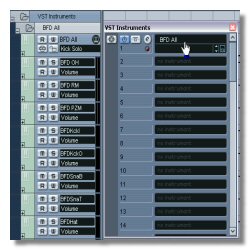 |
 |
 |
Sauvegarder le Kit sera utile pour le ré utiliser dans un autre projet. 2 boutons sous forme de disquette sont là pour les opérations de sauvegarde et chargement de Kit. Enregistrez le Kit dans le dossier « User » comme proposé, il sera ainsi dispo en cliquant sur Kit Selector. |
En haut à droite, désactivez tous les boutons R, S et F. Cliquez maintenant en haut sur Current Groove. C’est ici que nous allons choisir et charger les Patterns. A droite, les Grooves en eux-mêmes et à droite, les Fills. Nous avons 24 cases pour les Grooves, 12 pour les Fills. |
Vous pouvez charger par tirer-lâcher tout un Bundle ou, en cliquant sur les petites + qui les précèdent, choisir un Groove particulier. Peu importe la case où vous les déposerez d’ailleurs. Cliquer sur un Groove permet de l’écouter. Choisissez ainsi vos Grooves et vos Fills. |
 |
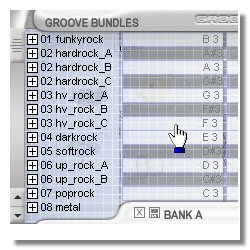 |
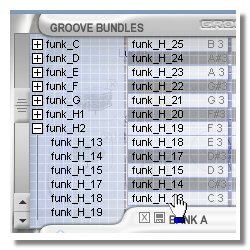 |
Fonction qui pourra être utile, il y a une astuce pour déplacer un Groove d’une case à l’autre. Il faut faire un touche CTRL + tirer-lâcher. A noter également qu’un Groove peut être utilisé comme Fill et inversement. Cette sélection des Patterns est l’opération la plus longue. |
Ajoutez maintenant une piste Midi dans votre séquenceur, créez une Part Midi vide et ouvrez-la dans l’éditeur Drum ou Piano Roll. Vous avez remarqué que chaque Groove/Fill est associé dans BFD à une note ? Vous avez deviné la suite ! Mais avant cela, quelques précautions d’usage… |
BFD exige une précision métronomique quant à la position des notes qui déclencheront l’exécution d’un Groove. Pour n’avoir aucun souci, j’ai pris pour habitude de régler la quantification de l’éditeur sur 1 note et la longueur de note sur 1 note aussi. Sinon, je ne garantis rien ! |
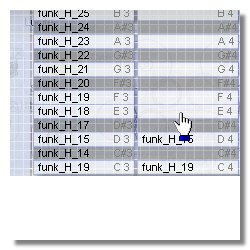 |
 |
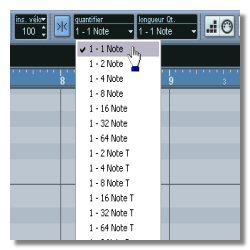 |
Il ne vous reste qu’à ajouter note après note dans l’éditeur de façon à construire une séquence de batterie digne de ce nom. Pour cela, utilisez l’outil Crayon (SX) ou l’équivalent et insérez la bonne note au bon endroit. C’est pas plus compliqué que ça ! Même moi, j’y arrive ! |
Vous pouvez à tout moment régler le son de chaque élément du Kit. Les boutons Trim notamment permettent de doser l’équilibre entre micros situés près de l’instrument et ceux ayant capturé le son ambiant. Le tout agit en fait comme un départ d’effet Auxiliaire. C’est redoutable ! |
Utilisez également les Faders pour doser le son direct et le son provenant des 3 prises ambiantes. Avec ses options et celles de l’étape précédente, vous avez de quoi faire sonner votre séquence de batterie à en rendre dingue n’importe quel batteur ;o) J’ai testé pour vous ! |
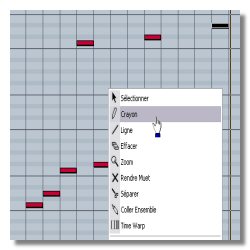 |
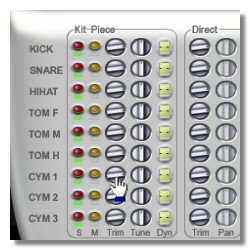 |
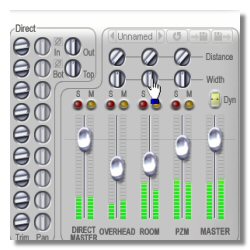 |
Mieux ! BFD offre une sortie Audio par élément du Kit, et une sortie Audio par groupe de micros. Il est donc possible de traiter chaque source différemment, reverb sur la caisse claire, compression sur la grosse caisse, Eq sur la prise Over Head etc. Computer musclé bienvenu ! |
Malheureusement, BFD ne dispose pas de sortie Midi virtuelle comme Groove Agent,. Si vous souhaitez éditer les Patterns, il n’y a qu’une solution fastidieuse : aller sur votre disque dur récupérer les MidiFiles et les importer un à un dans votre Projet. Un peu lourdingue… |
Voilou ! Pas trop compliqué hein ? Je vous laisse à la lecture du manuel pour peaufiner vos réglages, notamment ceux agissant sur les irrégularités du jeux (timing et vélocité). Avec tout ça, vous devriez produire des parties de batterie réalistes. A bientôt, ici ou ailleurs ,o) |
 |
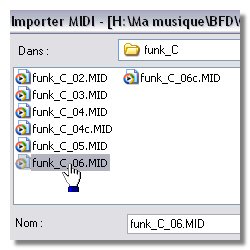 |
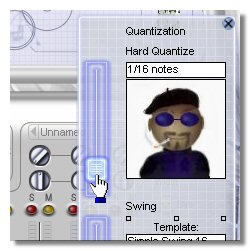 |





